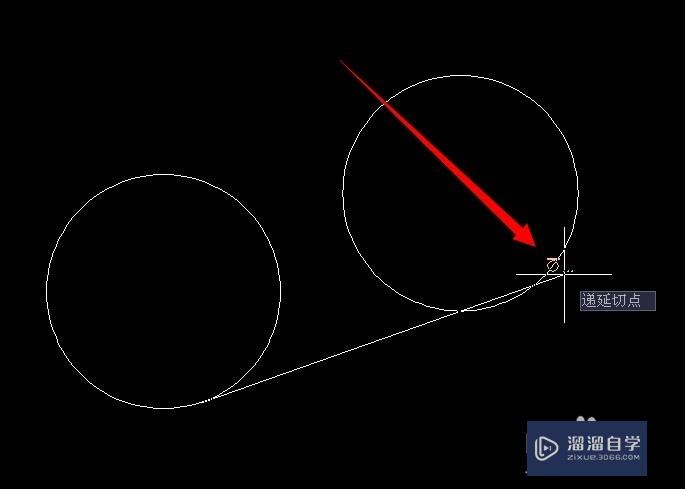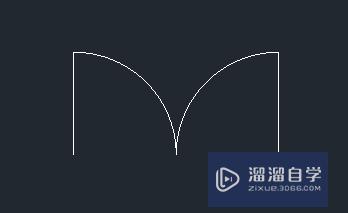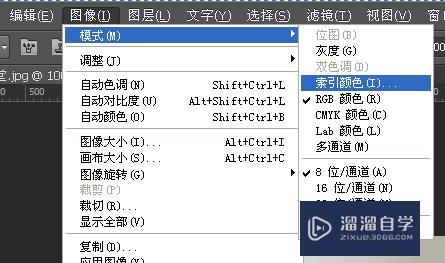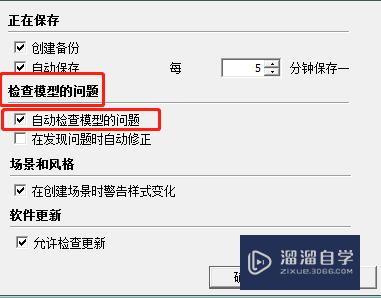PS如何设置圆形画笔(ps如何设置圆形画笔效果)优质
PS是常用的平面处理软件。其中的画笔是最常用的工具之一。画笔可以设置为各种笔刷。但是我们在使用PS的画笔时。需要根据自己的需求来设置笔头。那么PS如何设置圆形画笔?一起来看看吧!
工具/软件
硬件型号:小新Air14
系统版本:Windows7
所需软件:PS 2016
方法/步骤
第1步
打开Photoshop。并新建一个画笔。如下图所示。
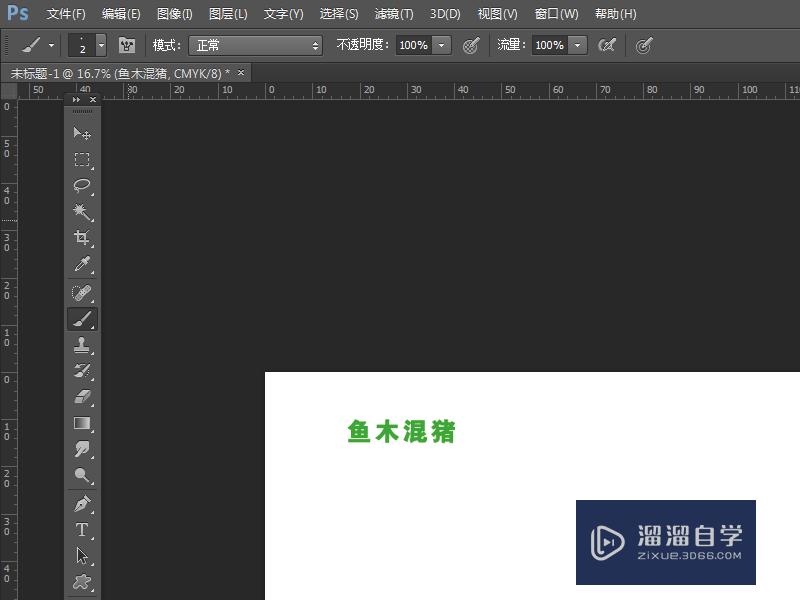
第2步
点击左侧工具栏中的“画笔”或者按下快捷键B。选择“画笔“。如下图所示。
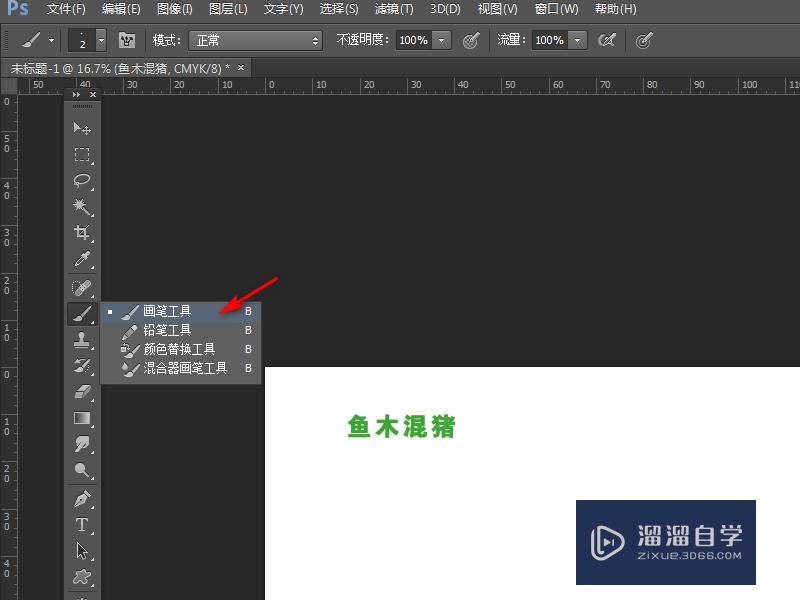
第3步
点击此时上方快捷工具栏中出现的画笔大小右侧的下拉按钮。如下图所示。
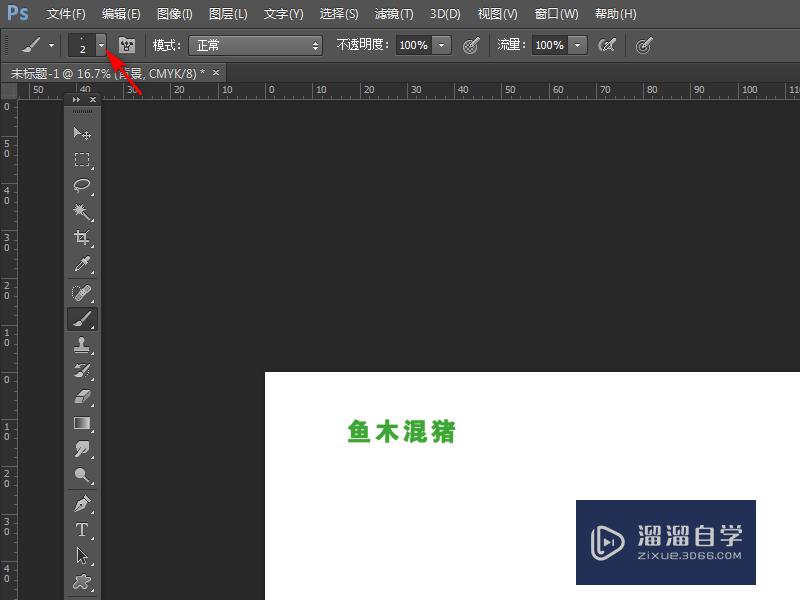
第4步
在弹出来的列表中。设置画笔大小尽量大一些方便看清楚画笔形状。然后笔刷选择列表中的一款圆形笔刷。如下图所示。
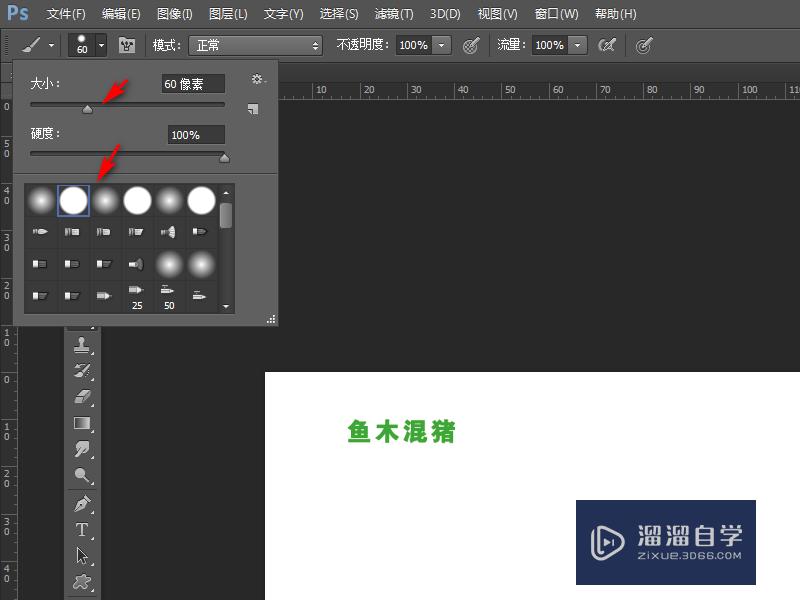
第5步
此时在PS画笔中点击鼠标。就会看到设置好了一个圆形的画笔。效果如下图所示。
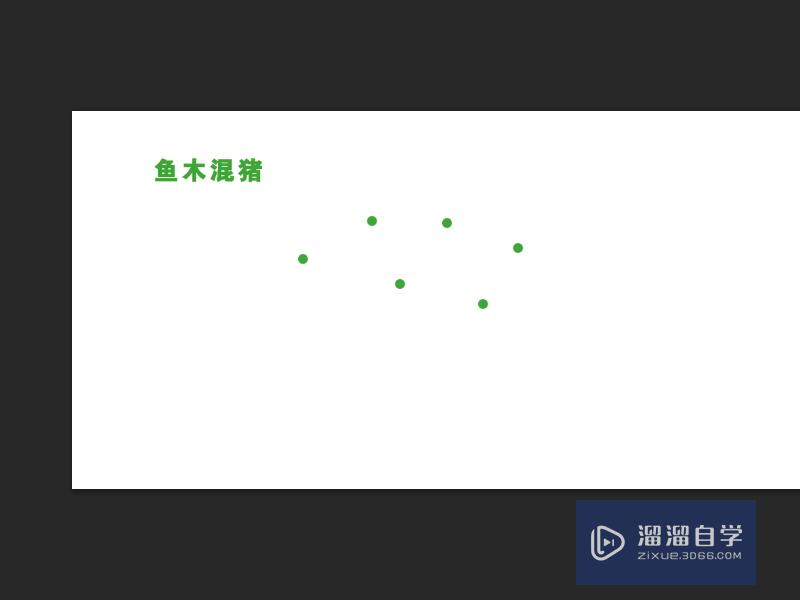
总结
第1步
1.打开PS;
2.点击“画笔”;
3.点击笔刷下拉按钮;
4.选择圆形笔刷。设置大小至合适;
5.在PS中点击鼠标就可以看到画笔变圆圈了。
以上关于“PS如何设置圆形画笔(ps如何设置圆形画笔效果)”的内容小渲今天就介绍到这里。希望这篇文章能够帮助到小伙伴们解决问题。如果觉得教程不详细的话。可以在本站搜索相关的教程学习哦!
更多精选教程文章推荐
以上是由资深渲染大师 小渲 整理编辑的,如果觉得对你有帮助,可以收藏或分享给身边的人
本文标题:PS如何设置圆形画笔(ps如何设置圆形画笔效果)
本文地址:http://www.hszkedu.com/57392.html ,转载请注明来源:云渲染教程网
友情提示:本站内容均为网友发布,并不代表本站立场,如果本站的信息无意侵犯了您的版权,请联系我们及时处理,分享目的仅供大家学习与参考,不代表云渲染农场的立场!
本文地址:http://www.hszkedu.com/57392.html ,转载请注明来源:云渲染教程网
友情提示:本站内容均为网友发布,并不代表本站立场,如果本站的信息无意侵犯了您的版权,请联系我们及时处理,分享目的仅供大家学习与参考,不代表云渲染农场的立场!